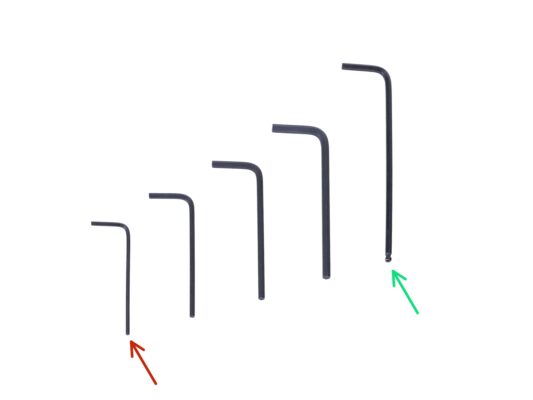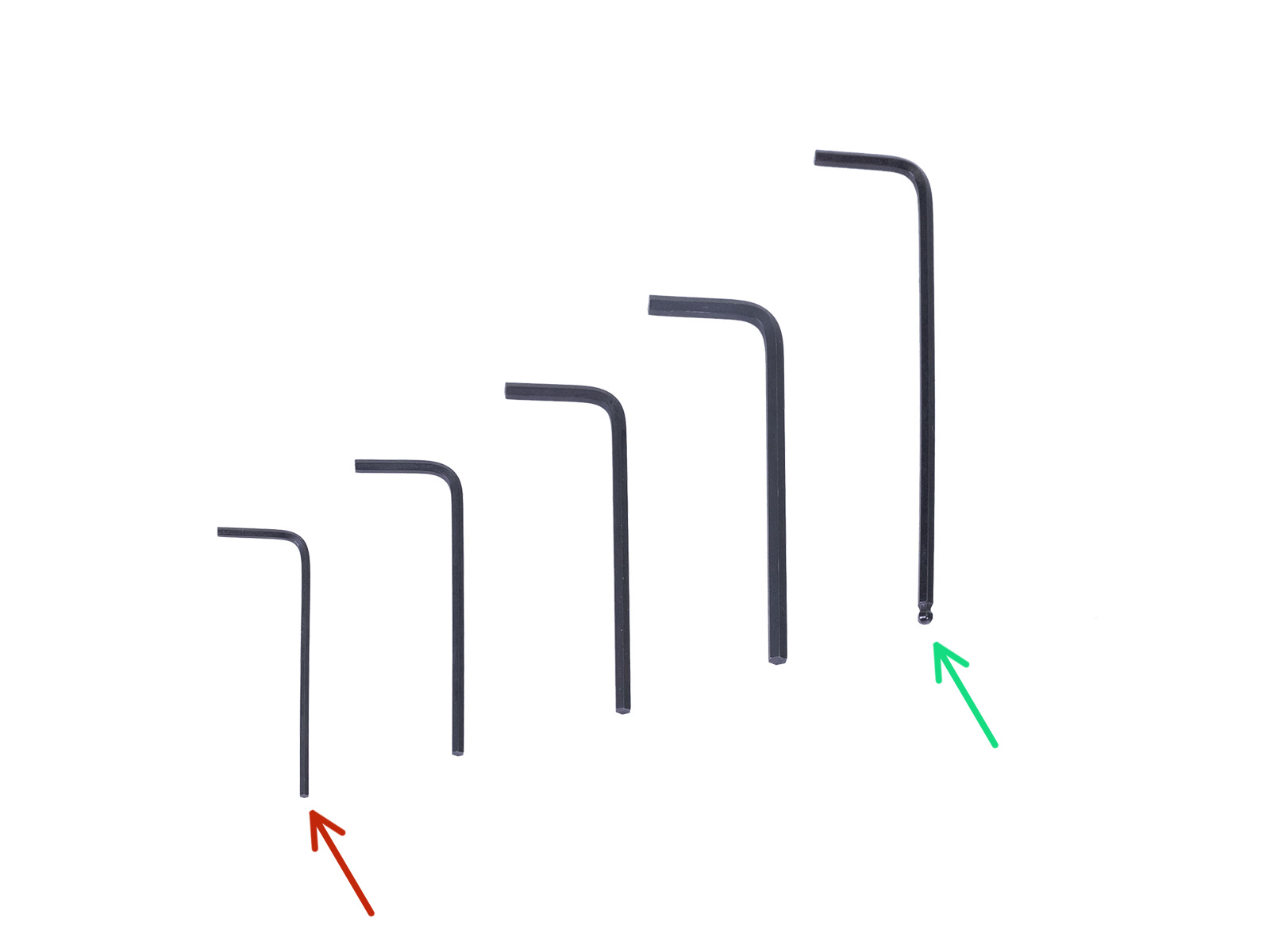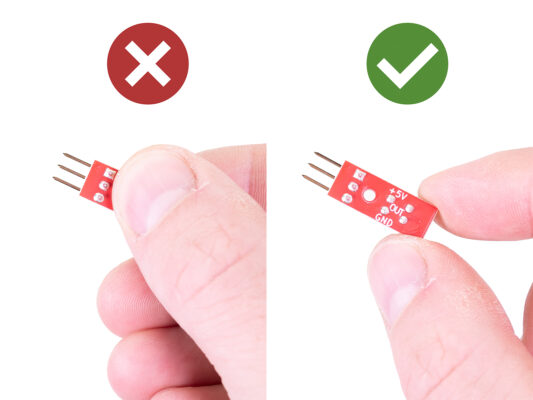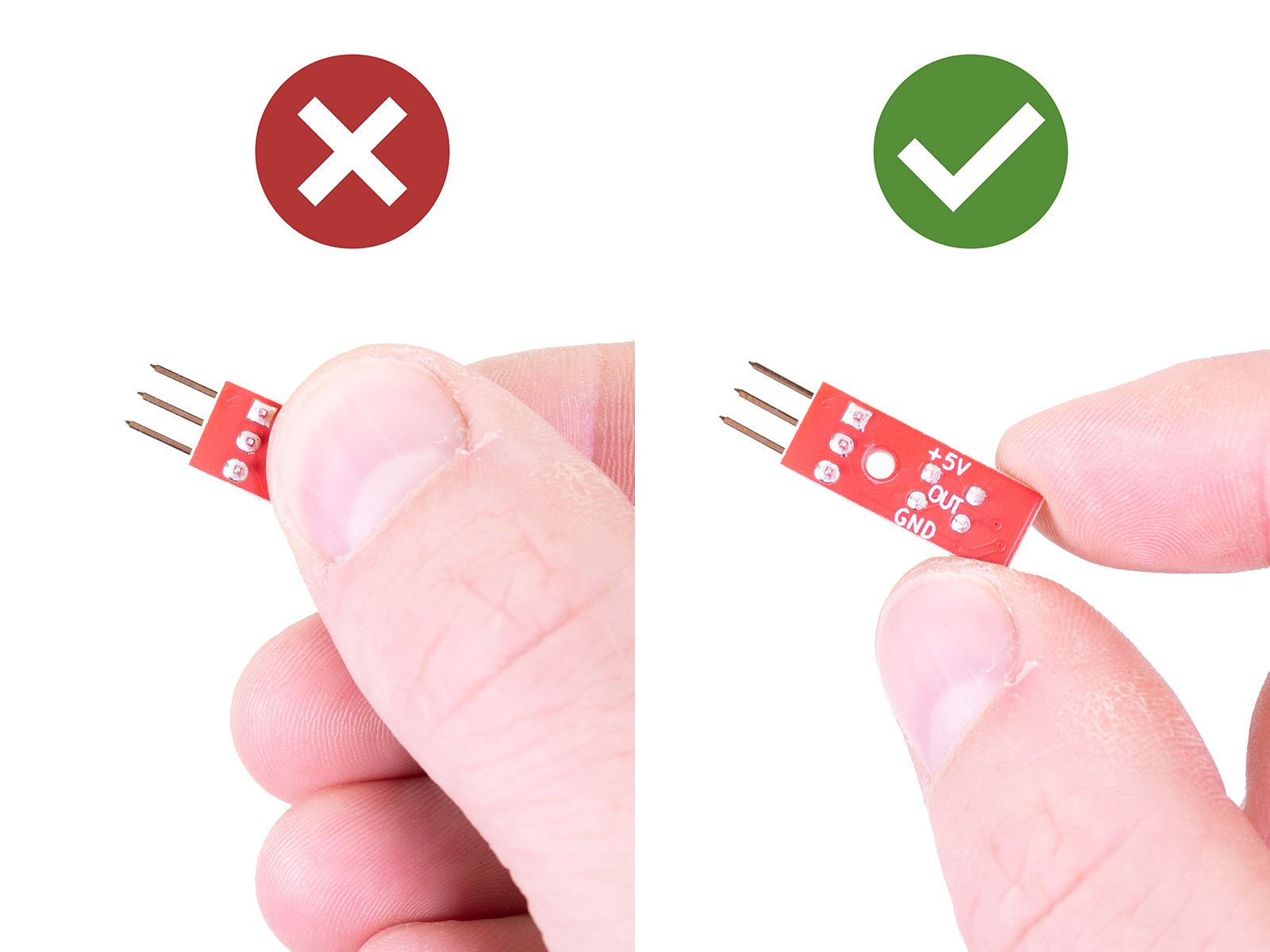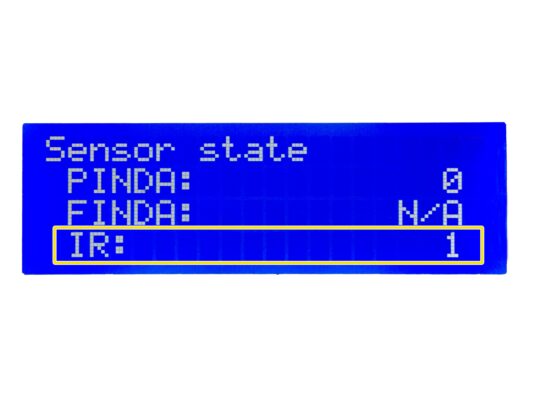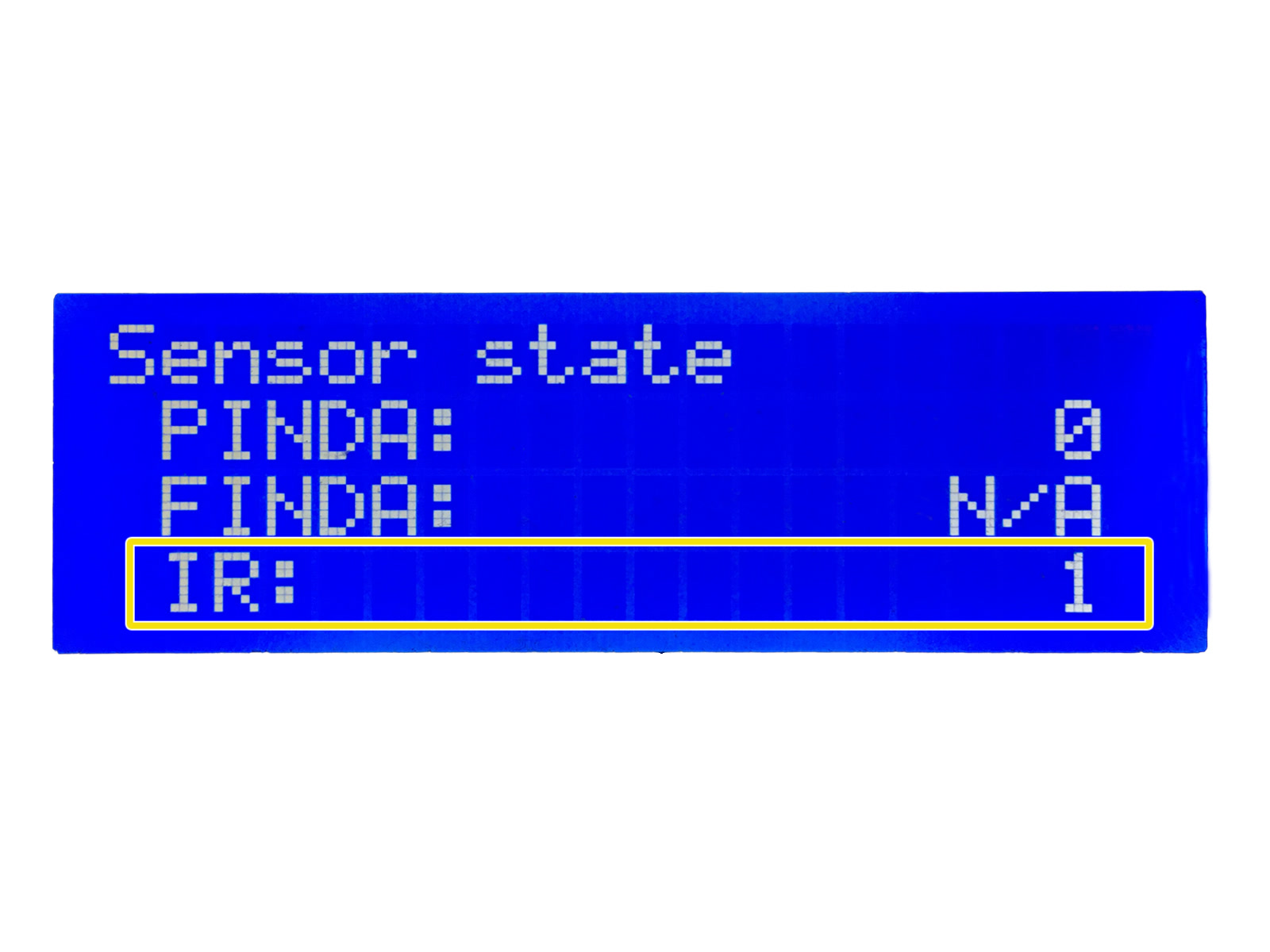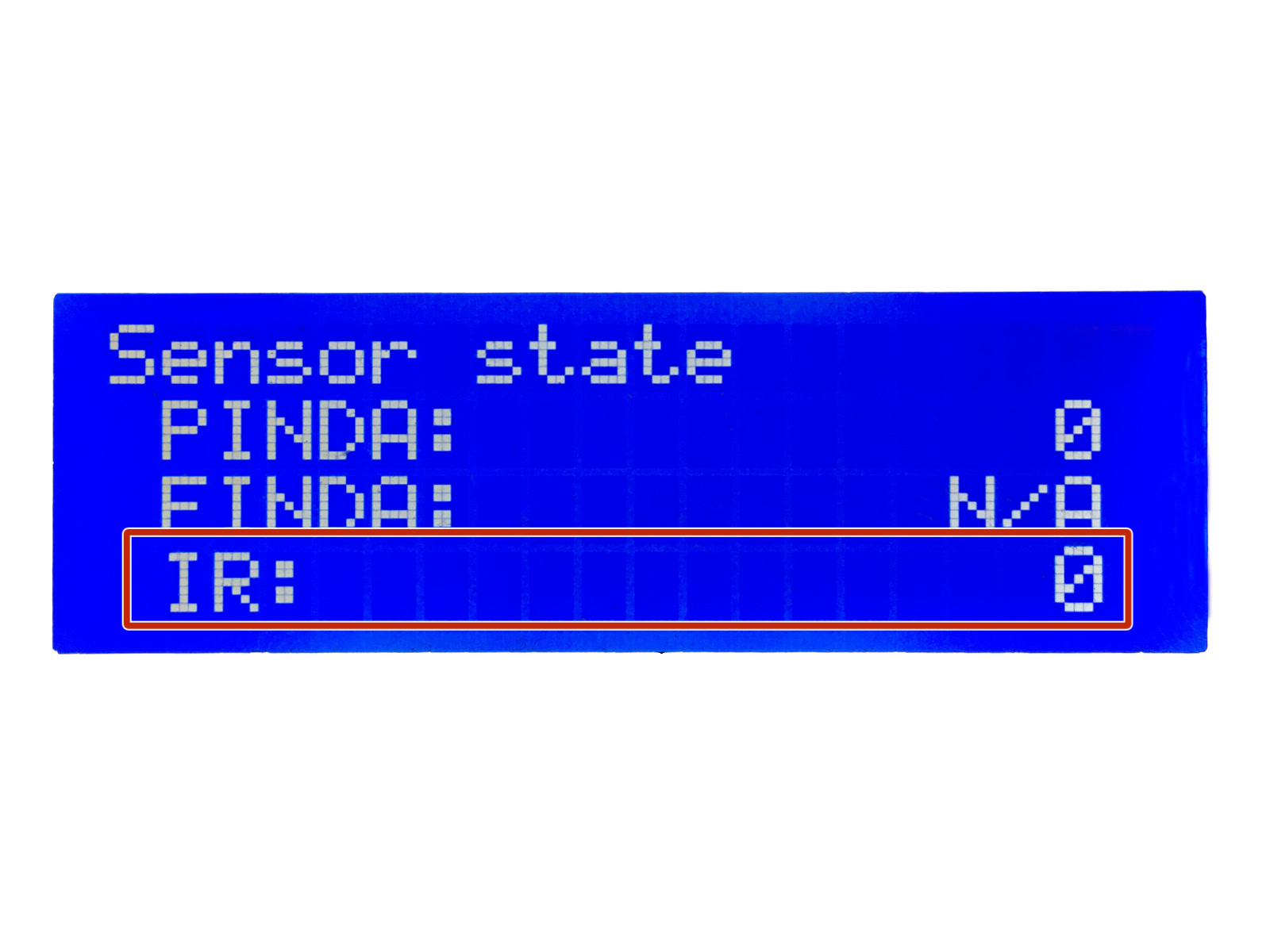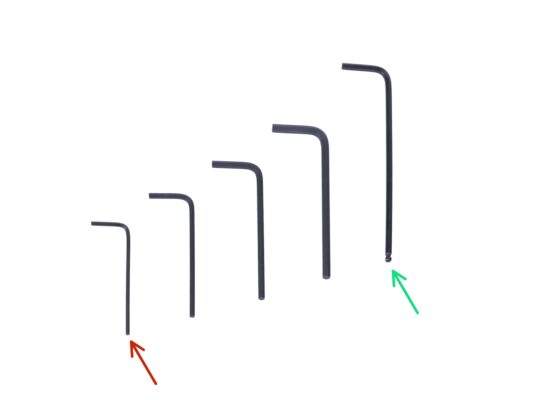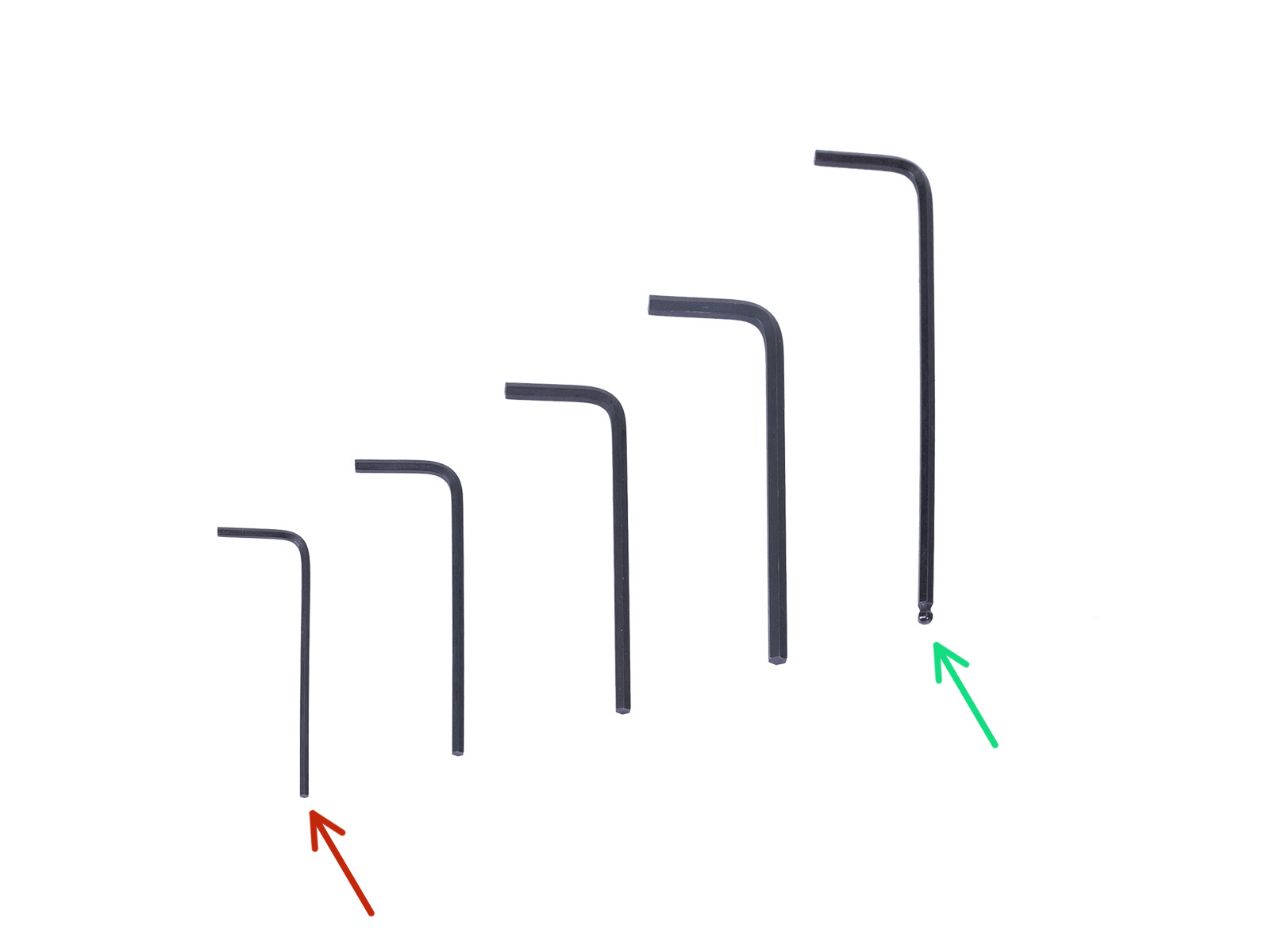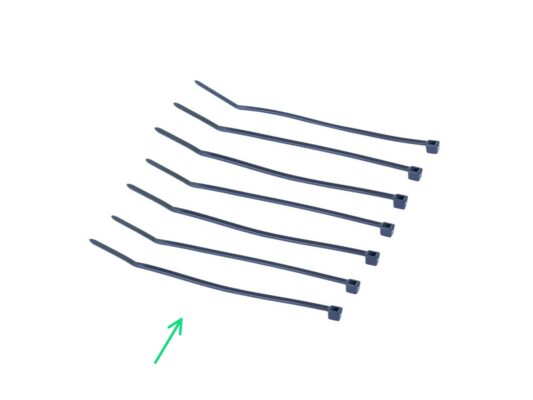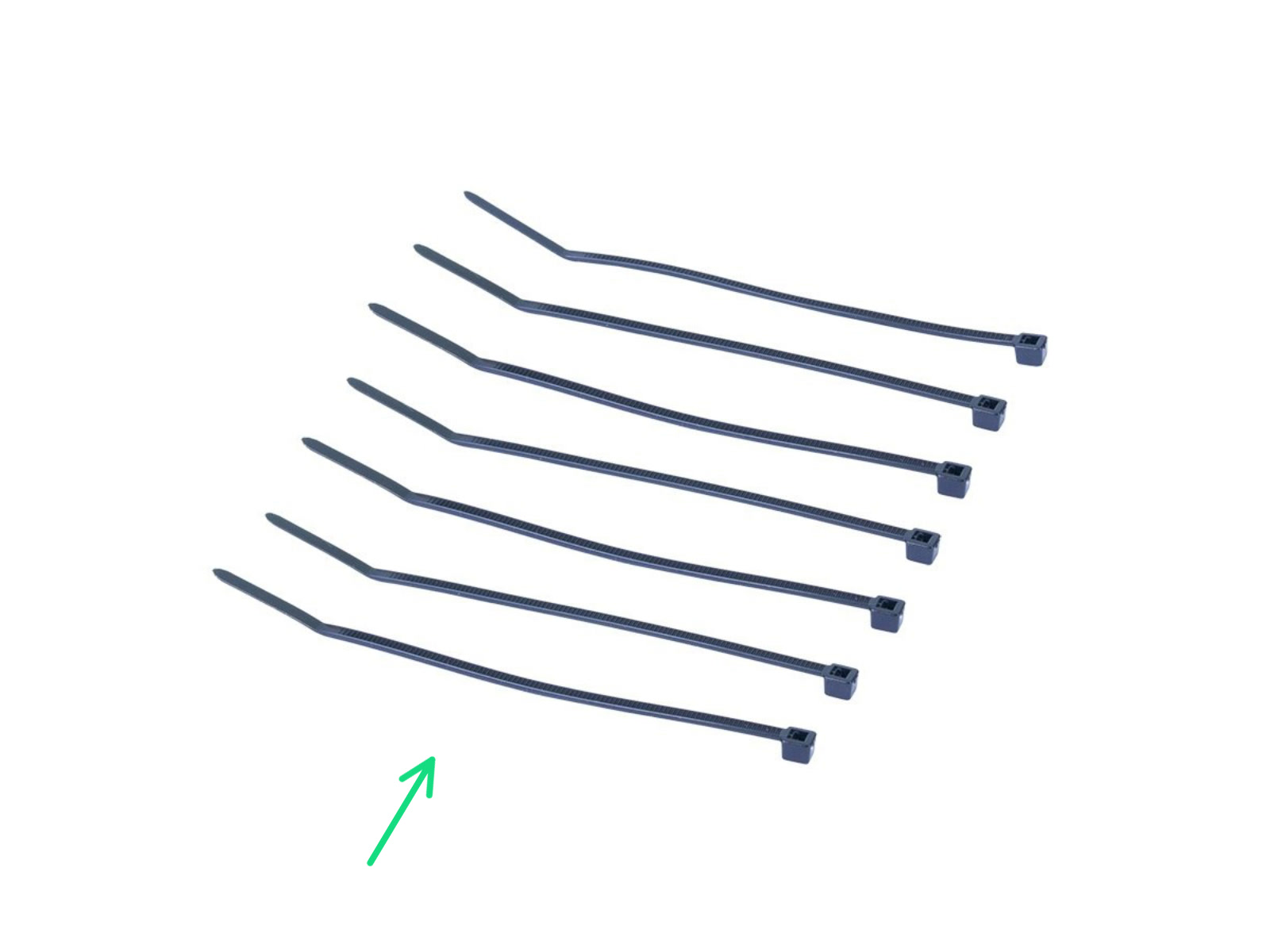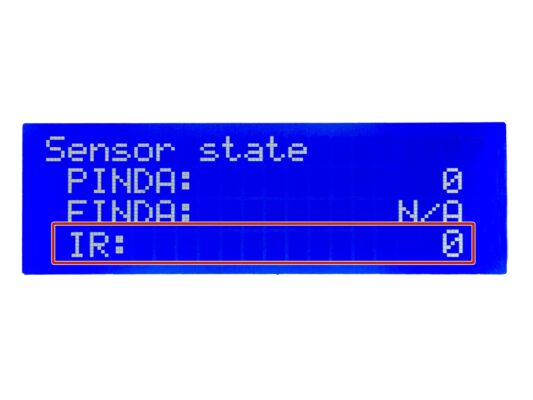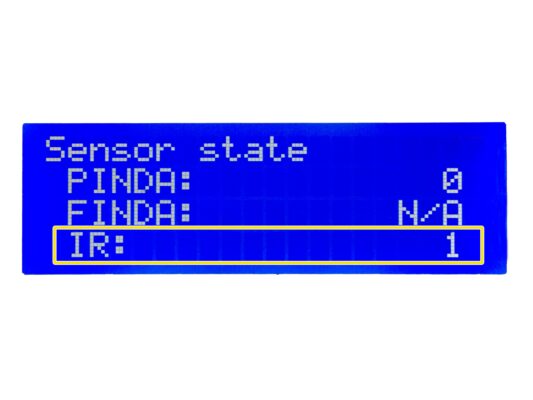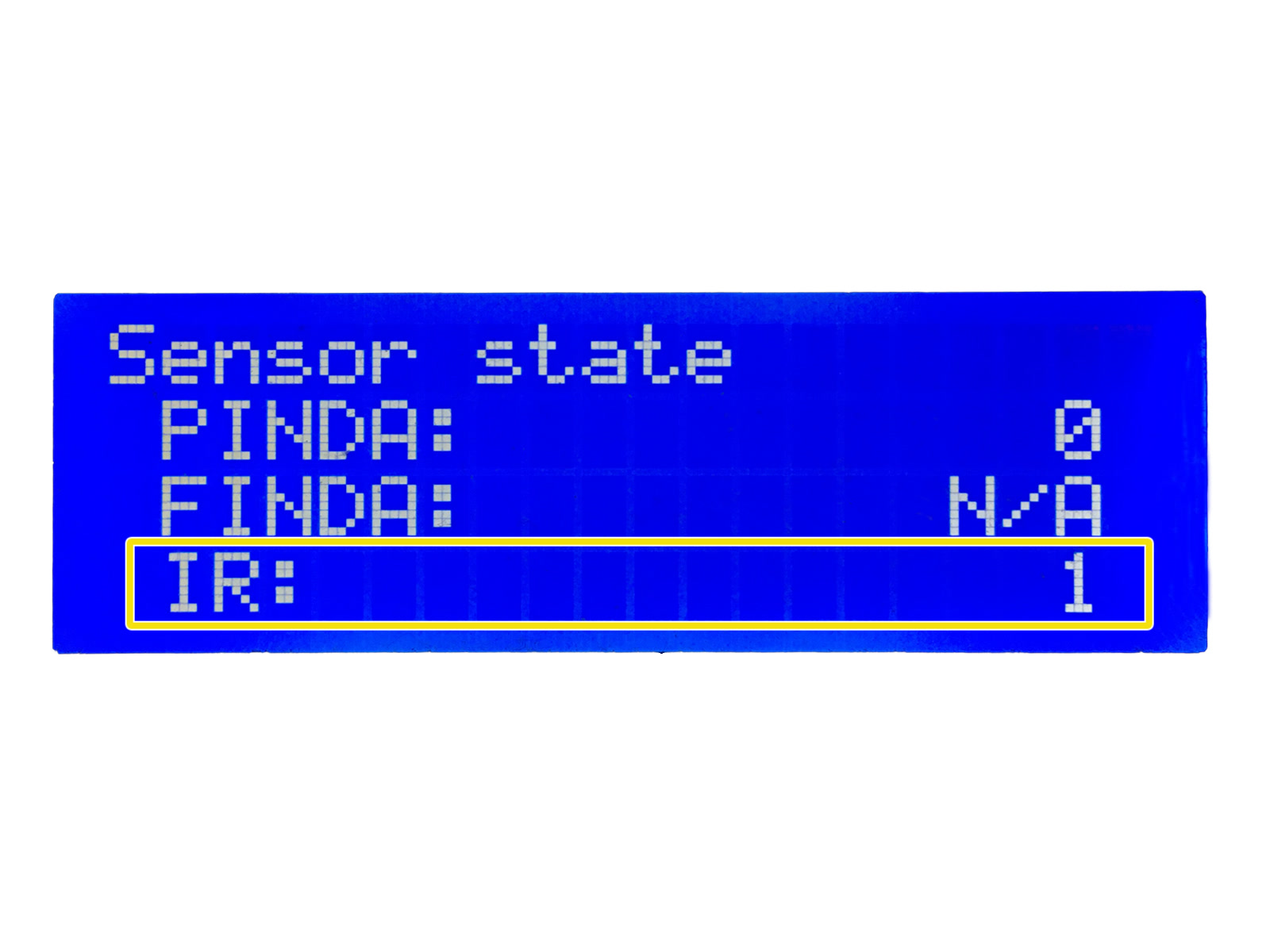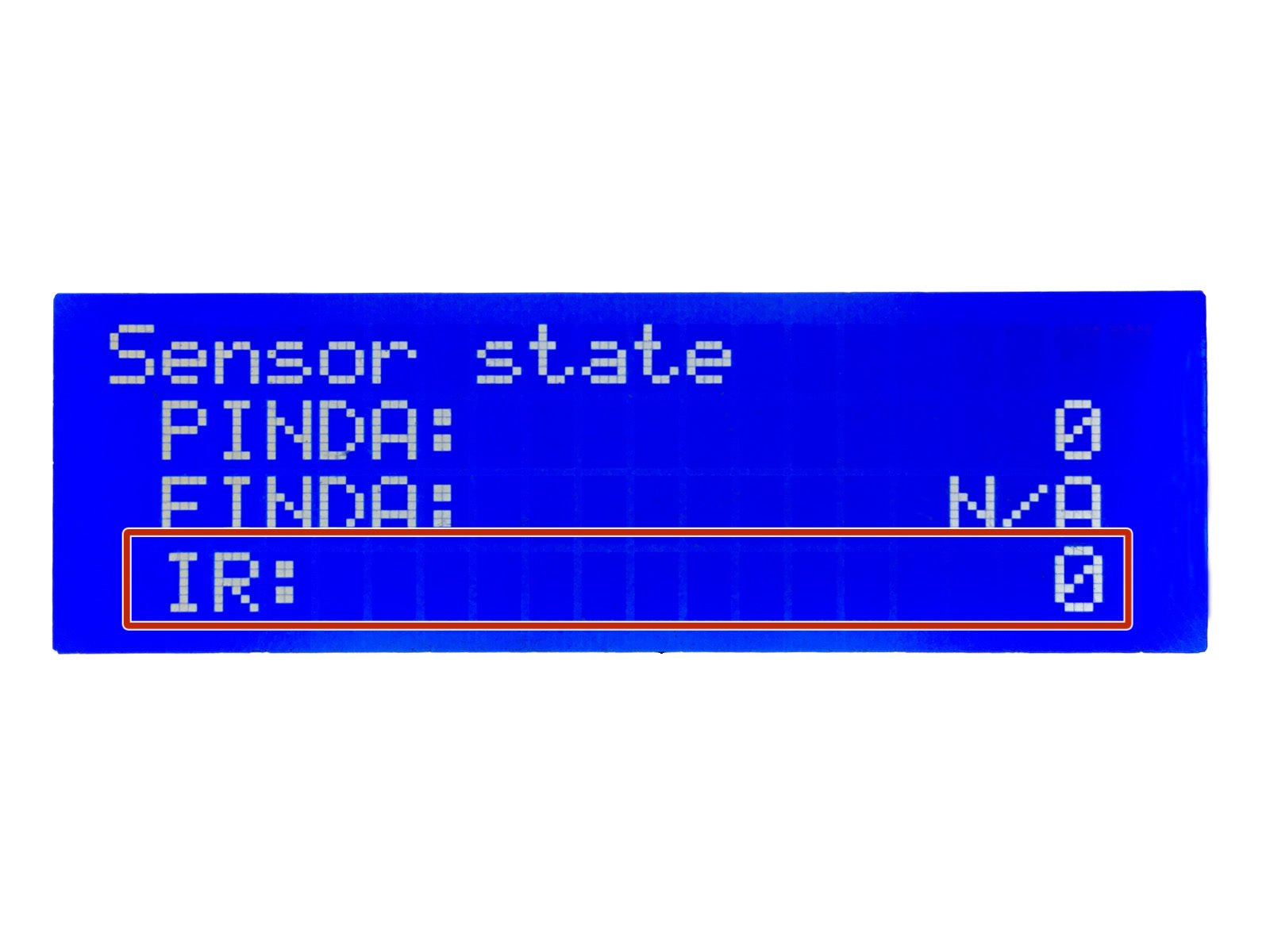⬢Ten przewodnik poprowadzi Cię przez proces wymiany czujnika filamentu IR w Original Prusa i3 MK3S oraz MK3S+.
Niektóre części mogą różnić się nieznacznie, jednak nie ma to wpływu na procedurę.
Wszystkie potrzebne części są dostępne w naszym sklepie internetowym shop.prusa3d.com
⬢Jeśli drukarka nie wykrywa wsuniętego filamentu, zacznij od wymiany czujnika IR. Przejdź do instrukcji: Narzędzia potrzebne do wymiany czujnika IR
⬢Jeśli wymiana czujnika IR nie pomogła i drukarka nadal nie wykrywa filamentu, przejdź do wymiany przewodu czujnika IR. Przejdź do instrukcji: Narzędzia potrzebne do wymiany przewodu czujnika IR